1. Откройте Панель управления Fax Voip FSP.
2. Нажмите Методы для исходящих, затем нажмите Уведомления на e-mail.
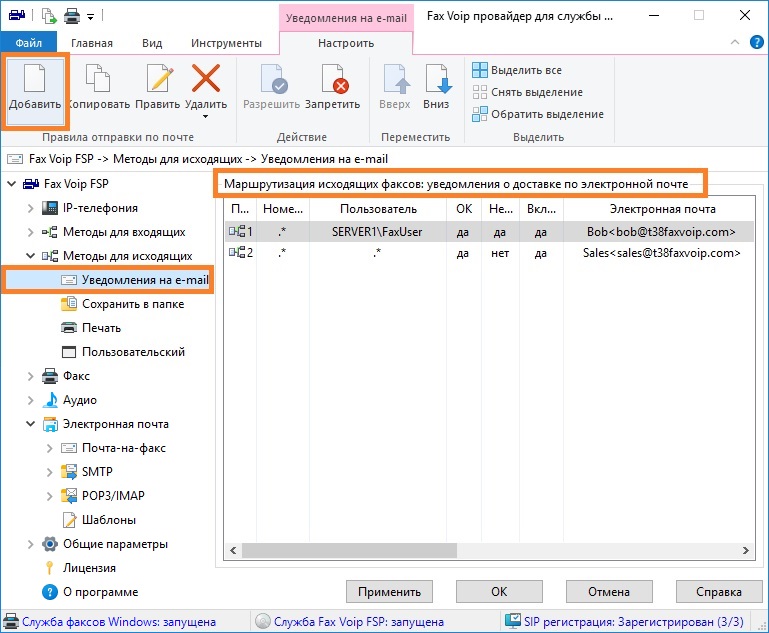
3. Для добавления нового правила, нажмите Добавить. Для редактирования существующего правила, выделите его и нажмите Править (или сделайте двойной щелчок мышью на выбранном правиле).
4. В окне правила Уведомления о доставке по электронной почте, на вкладке Общие, задайте условия, при которых применяется данное правило (в областях Номер факса получателя и Имя пользователя (учетная запись факса)). Укажите, применяется ли правило для успешно отправленных факсов и / или в случае неудачной отправки факса. Более подробную информацию можно найти в главе Параметры метода “Уведомления о доставке по электронной почте”, в разделе Общие параметры.
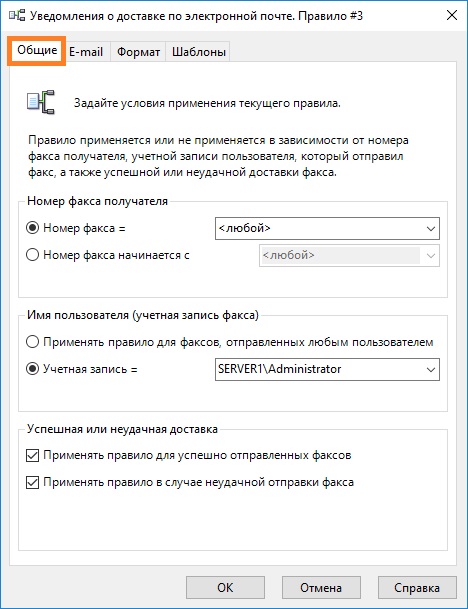
5. Перейдите на вкладку E-mail.
6. На вкладке E-mail, поставьте флажок у параметра После отправки факса отправить уведомление по электронной почте чтобы включить правило. В области Выбрать получателей, задайте получателей сообщения e-mail. Адрес электронной почты и имя получателя сначала вводятся в поля Введите e-mail получателя и Введите имя получателя (не обязательно), после чего получатель добавляется в один из списков Получатели сообщения с помощью кнопок <Кому>, <Копия> и <Скрытая копия>. Для выбора получателей из адресной книги (Контакты Windows), нажмите кнопку Адресная книга. Более подробную информацию можно найти в главе Параметры метода “Уведомления о доставке по электронной почте”, в разделе Параметры E-mail.
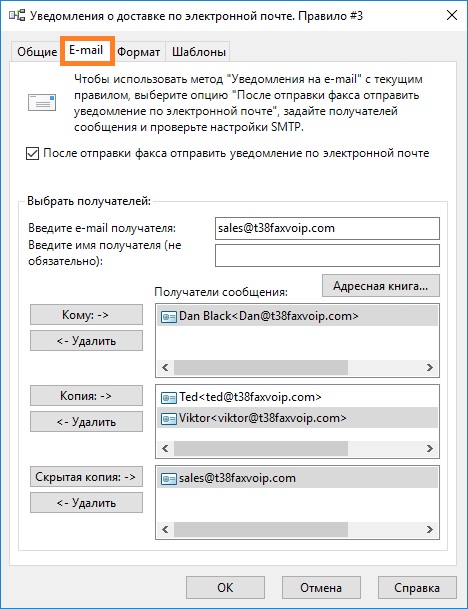
7. Перейдите на вкладку Формат.
8. На вкладке Формат укажите, следует ли прикреплять копию отправленного факса к сообщению электронной почты. Выберите формат файла для прикрепляемого факса, TIFF, PDF или SFF. Укажите, как формируются имена файлов. Более подробную информацию можно найти в главе Параметры метода “Уведомления о доставке по электронной почте”, в разделе Параметры формата.
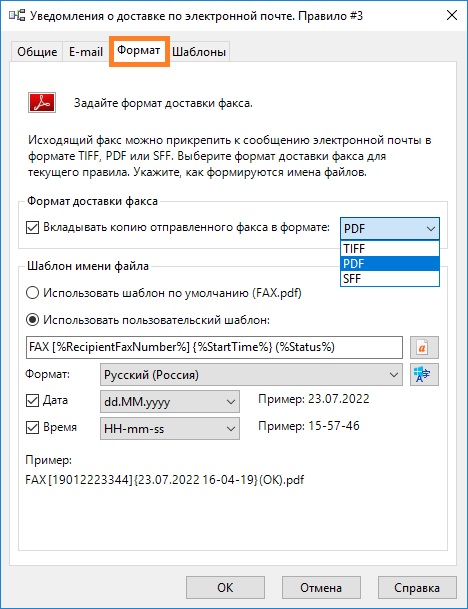
9. Перейдите на вкладку Шаблоны.
10. На вкладке Шаблоны, укажите, следует ли для шаблонов электронной почты использовать пользовательские настройки или настройки по умолчанию. Настройте шаблоны электронной почты, которые будут использоваться с этим правилом. Более подробную информацию можно найти в главе Параметры метода “Уведомления о доставке по электронной почте”, в разделе Шаблоны электронной почты.
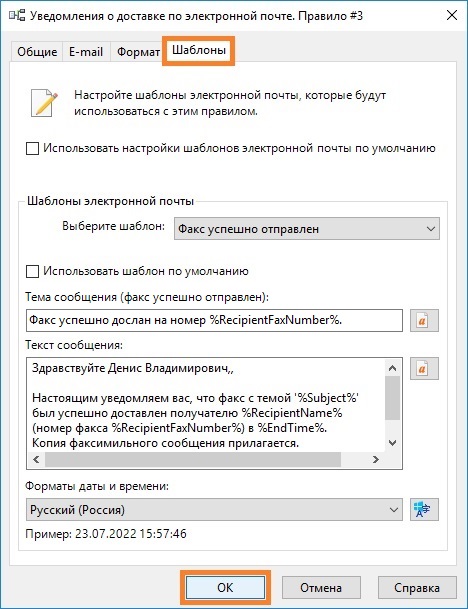
11. Нажмите кнопку <OK> чтобы зафиксировать изменения.
12. Чтобы изменить порядок предпочтений для правил метода Уведомления о доставке по электронной почте, используйте команды Вверх и Вниз. Одно из правил должно быть выделено.
13. Нажмите кнопку <Применить> чтобы сохранить обновленные параметры правил метода Уведомления о доставке по электронной почте. Все изменения вступают в силу немедленно.